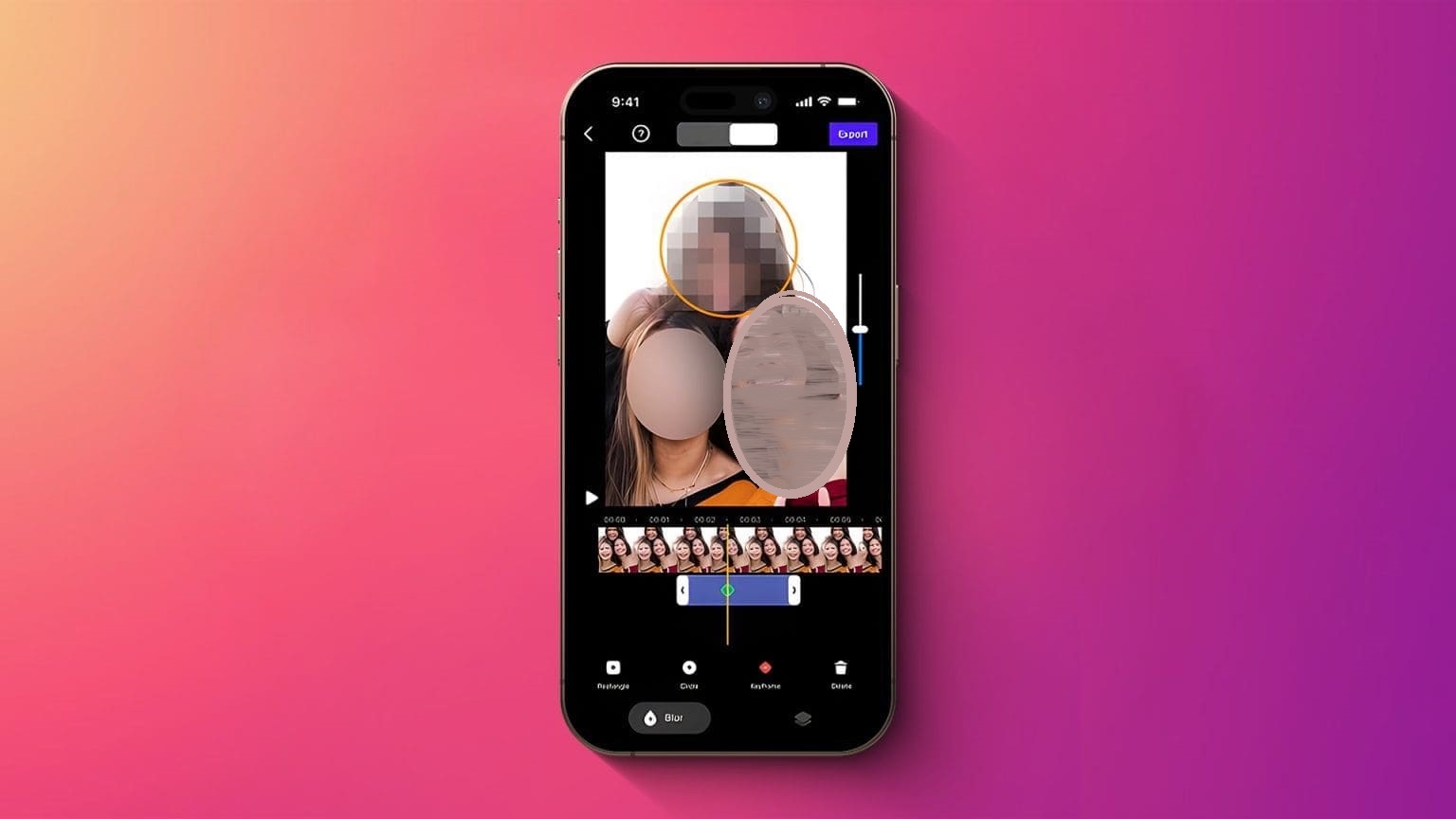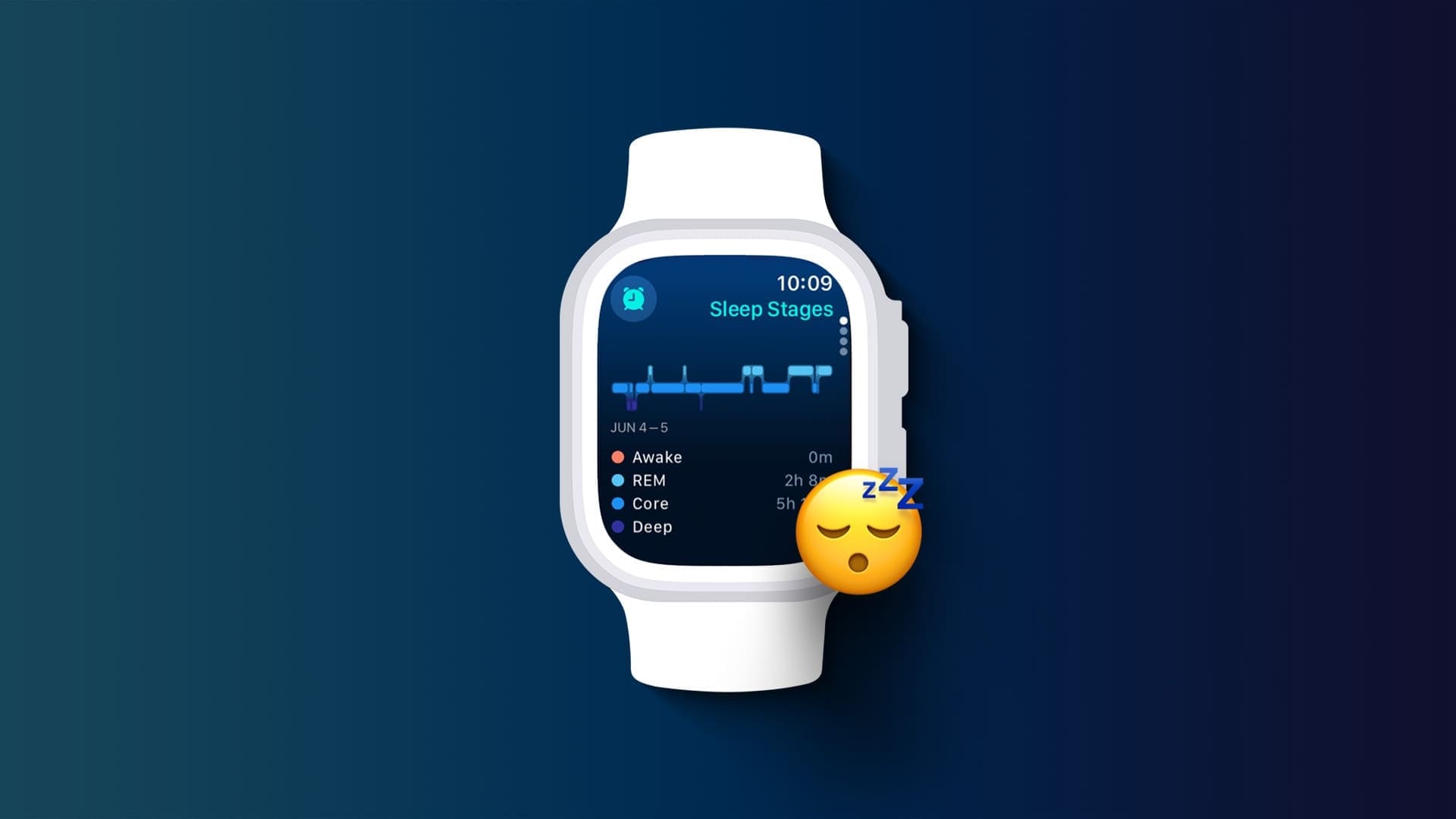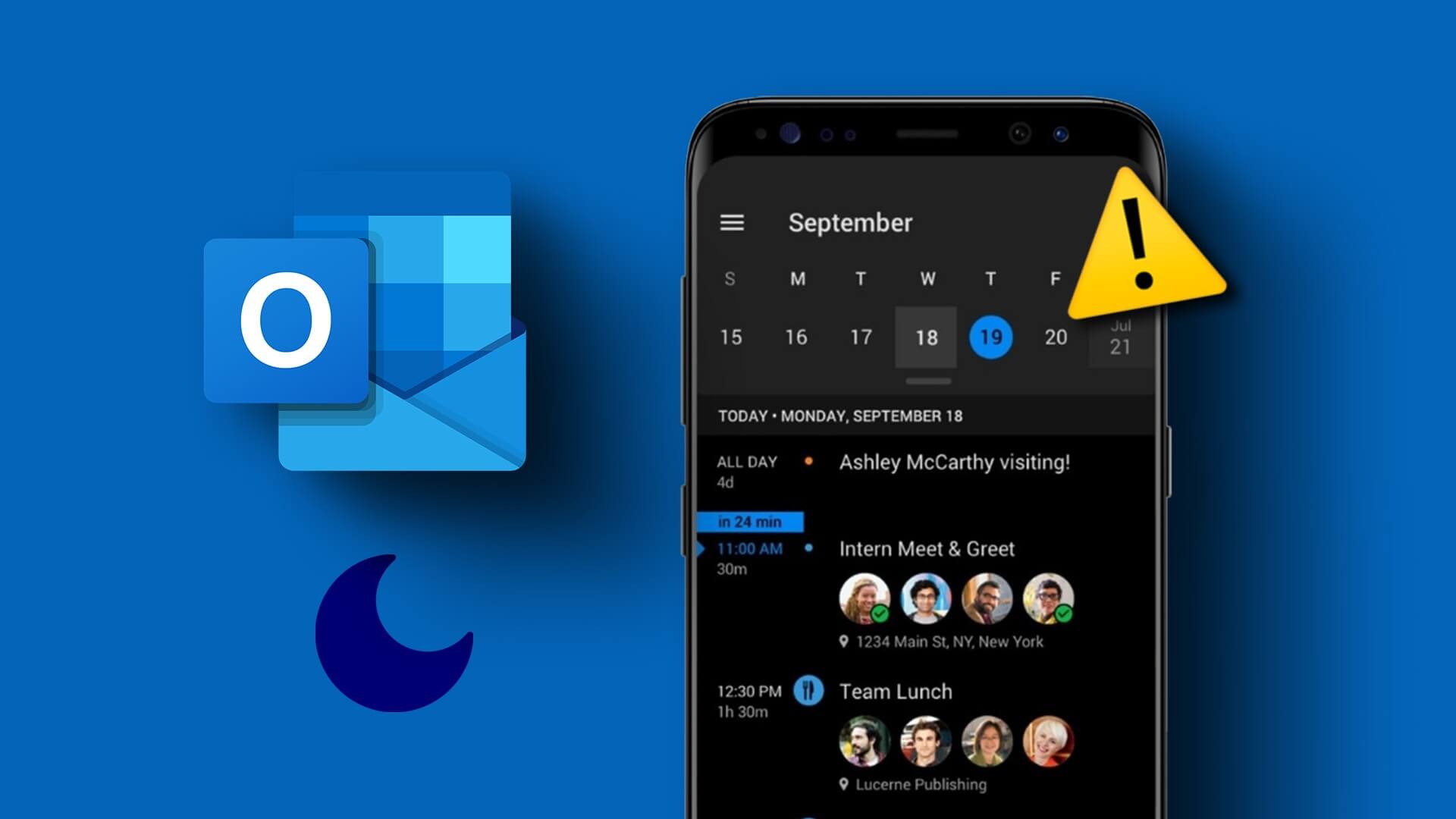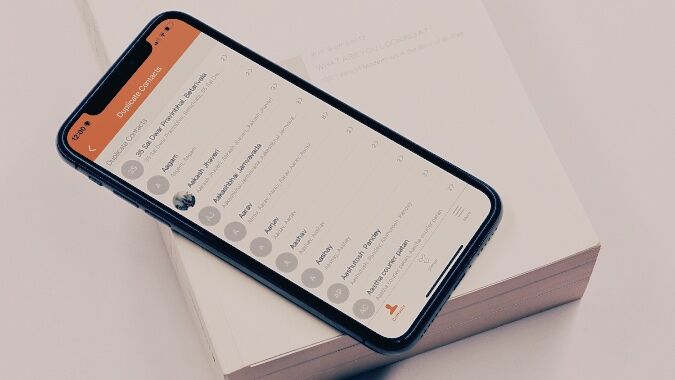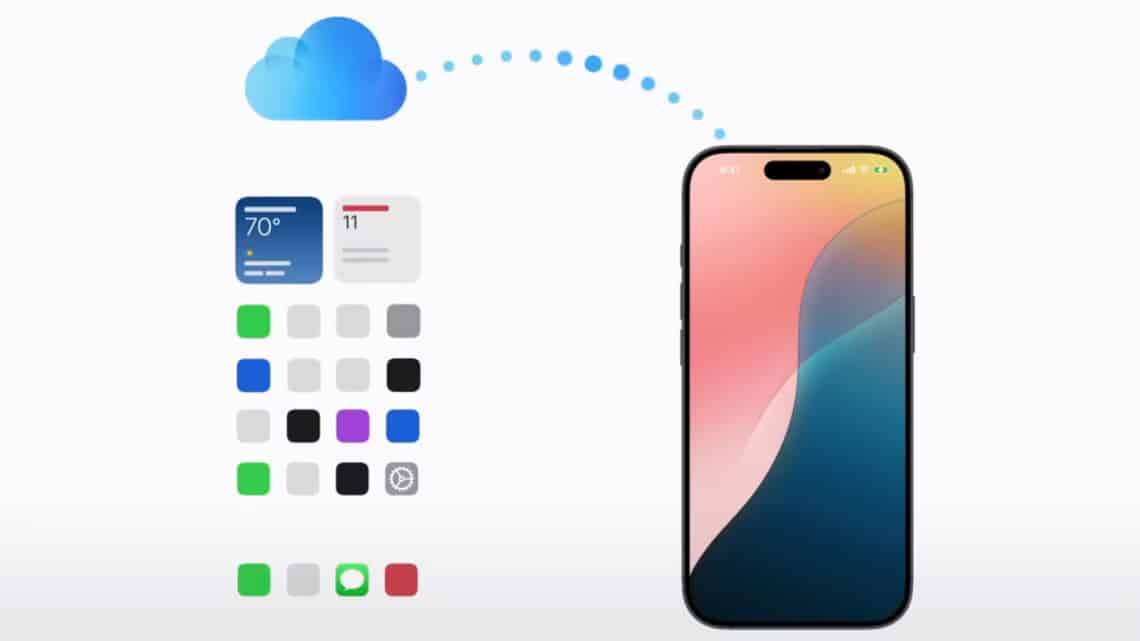Når det gjelder redigering av bilder og videoer, er det vanskelig å finne en mobilapp med alle funksjonene du trenger. Som et resultat kan du hele tiden bytte mellom ulike tredjeparts fotoredigeringsapplikasjoner for å få tilgang til noen filtre eller favorittfunksjonene dine. Apple Photos-appen på iPhone gir deg tilgang til redigeringsfunksjonene til favorittappene dine med noen praktiske tilleggsfunksjoner.
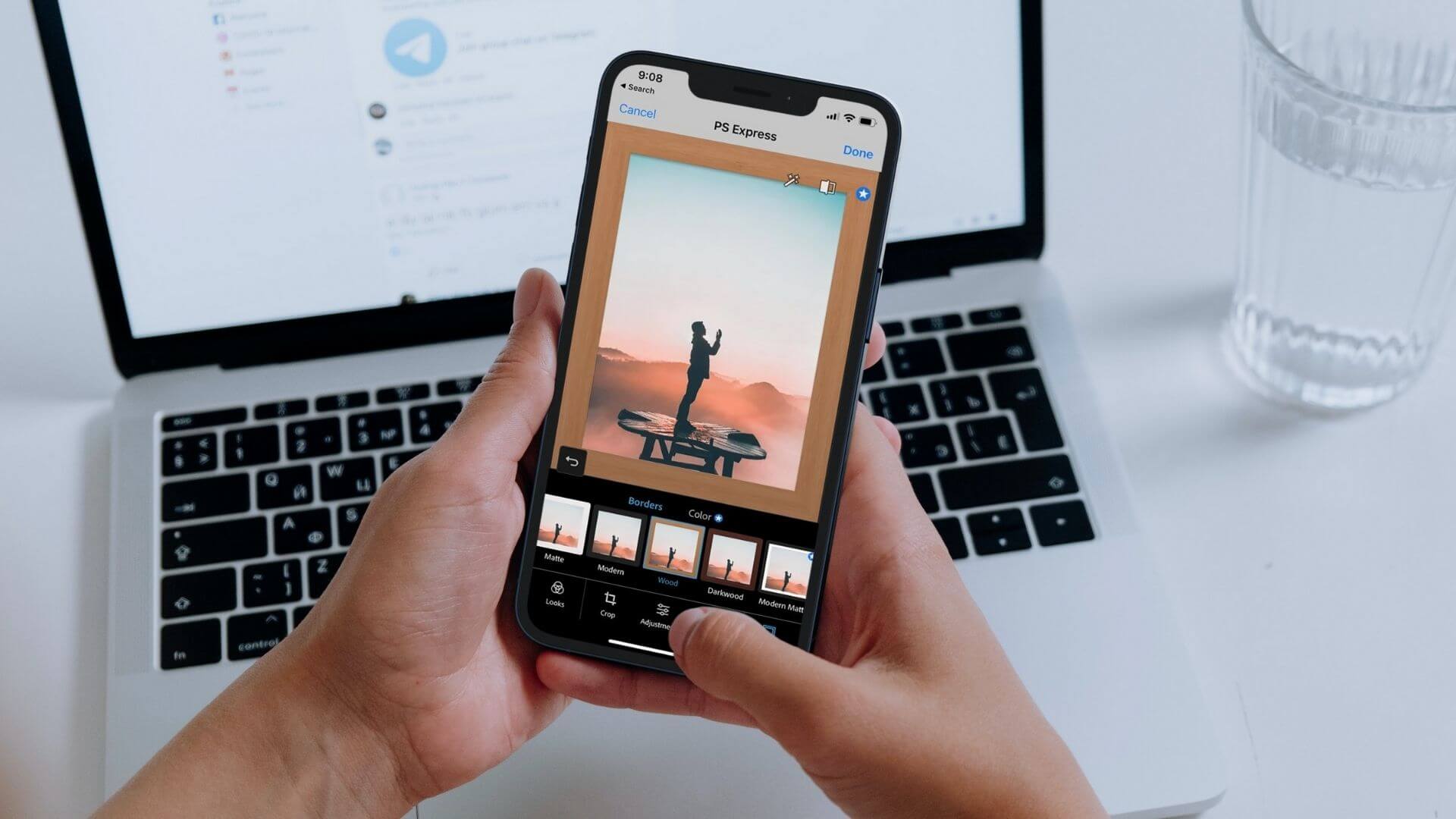
Fotoutvidelser eliminerer behovet for å åpne det samme bildet eller videoen i flere mapper Tredjepartsapplikasjoner. Hvis du er interessert i å lære mer, vil denne veiledningen lede deg gjennom trinnene som er involvert i å legge til, bruke og administrere utvidelser i Bilder-appen for iPhone. Så la oss begynne å kaste bort litt mer tid.
Slik legger du til ekstrautstyr i Bilder-appen
For å bruke utvidelser, må du først laste ned bilderedigeringsapper som kan fungere som utvidelser i Bilder-appen. Det er viktig å vite at ikke alle Fotoredigeringsapplikasjoner støtter bildetilføyelser , men du kan finne mange apper i App Store. For å se om favorittappen din støtter utvidelsesfunksjonen eller ikke, kan du sjekke appbeskrivelsene på App Store.
Når du laster ned apper som støtter utvidelsesfunksjonen, vil de vises i Bilder-appen.
Hvordan redigere bilder og videoer med tillegg i Bilder-appen
Etter å ha lastet ned de relevante appene fra Apple App Store, er de klare til bruk fra Bilder-appen. Slik bruker du utvidelser i Bilder-appen for å redigere bildene og videoene dine.
Trinn 1: Slå på foto-app på din iPhone. Åpen bilde eller video som du ønsker å redigere.
Trinn 2: Klikk på Redigeringsalternativ i øvre høyre hjørne. Dette vil føre til Åpne bildet eller videoen på redigeringsmodus.
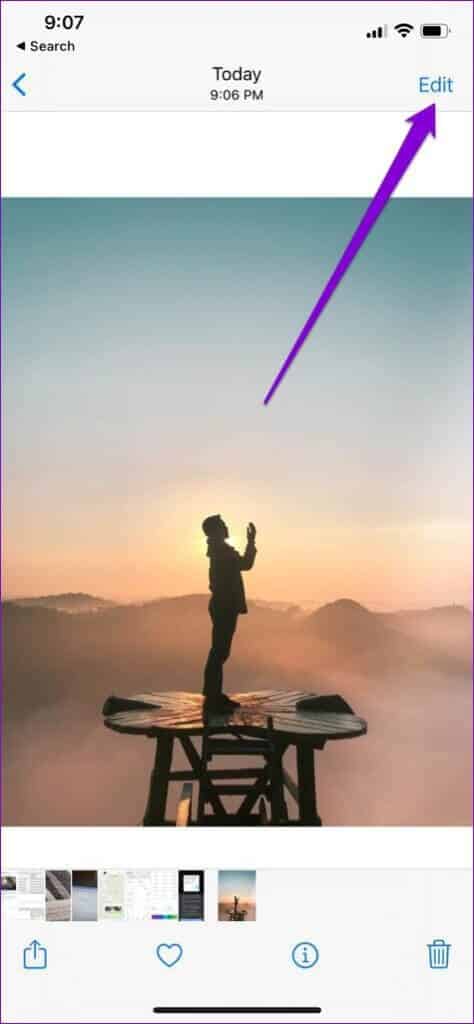
Steg 3: Klikk på ellipseikon (en sirkel med tre prikker) i øvre høyre hjørne for å se Alle apper som støtter bildeutvidelser. Klikk Tillegg som du har lastet ned og ønsker å bruke.
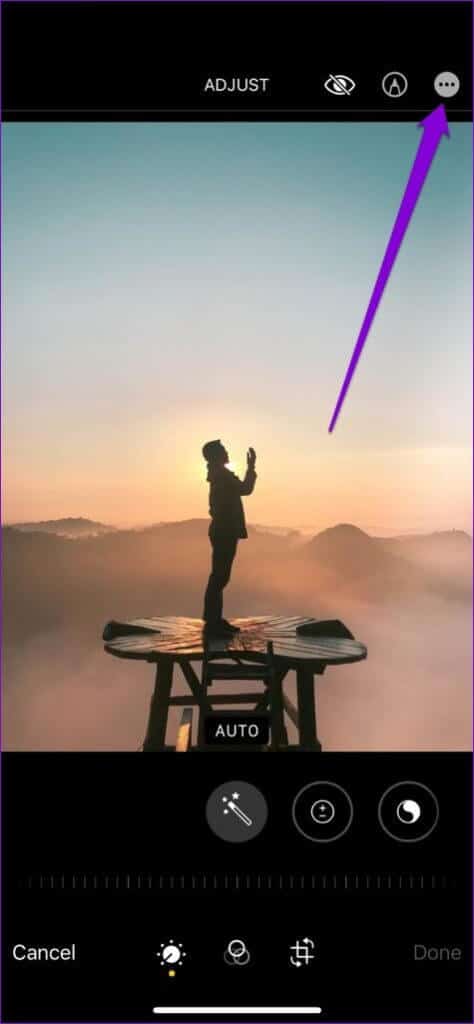
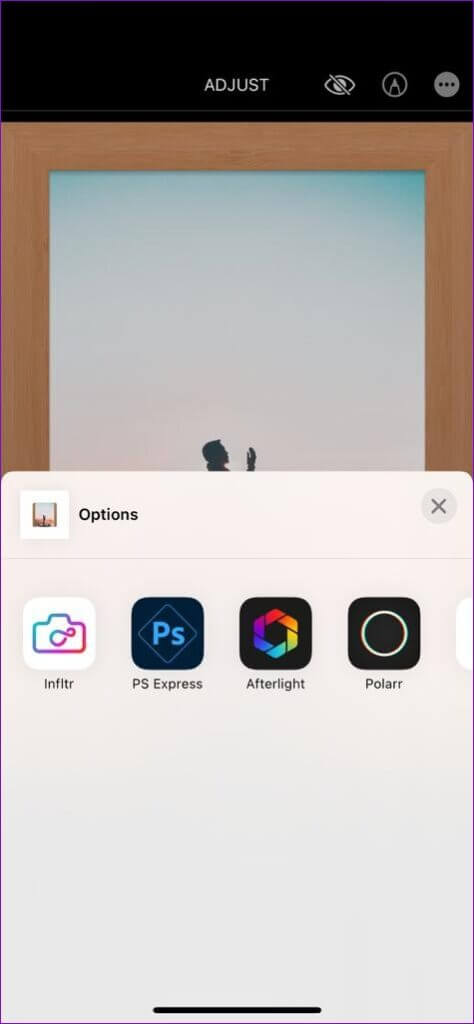
Trinn 4: bruk Redigeringsfunksjoner For den spesifikke appen for å redigere bildet eller videoen. Etter at du er ferdig med å redigere, klikk på Utført valg i øvre høyre hjørne for å lagre endringene.
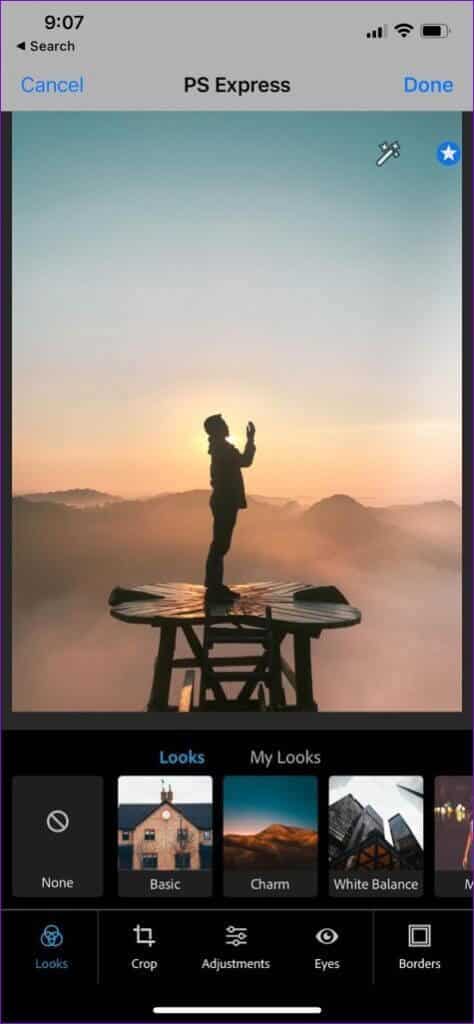
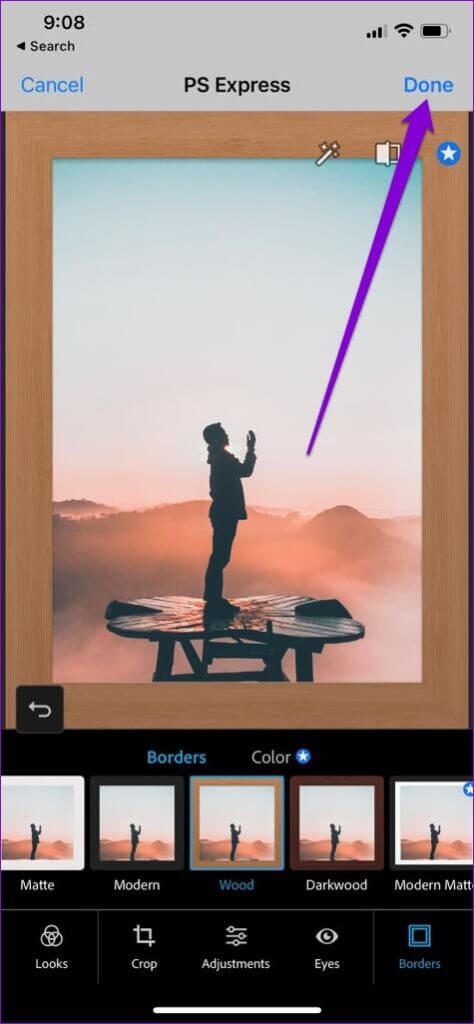
Trinn 5: Etter det kan du klikke Menyikon med tre prikker På toppen igjen og velg En annen utvidelse For å redigere bildet eller videoen. Etter å ha redigert den, klikk Ferdig i øvre høyre hjørne.
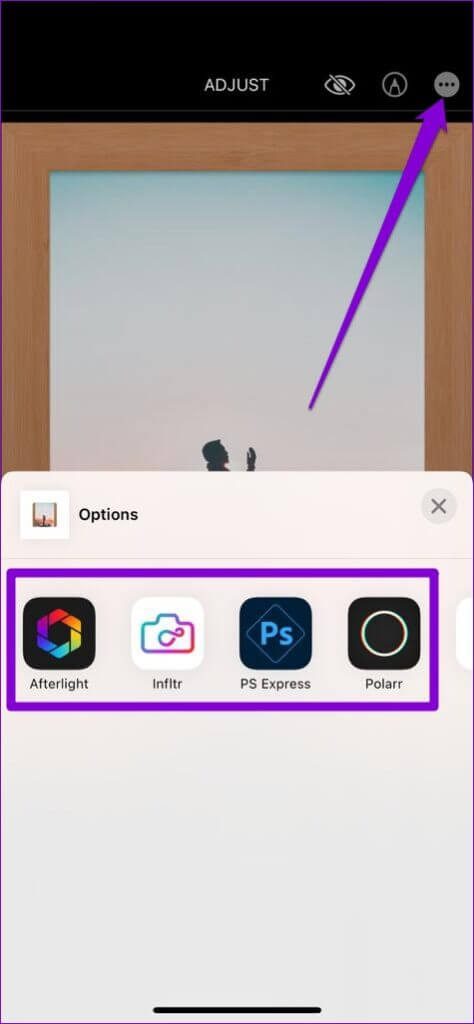
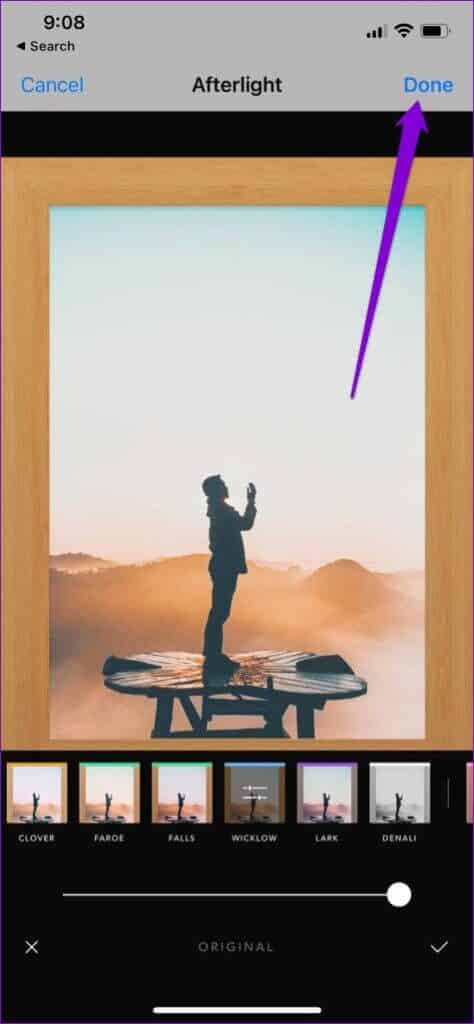
På samme måte kan du bruke flere utvidelser for å redigere bildet eller videoen.
Steg 6: avstand Rediger bildet ditt eller din egen video, klikk Ferdig i nedre høyre hjørne for å lagre endringer og avslutte redigeringsmodus.

Slik administrerer du utvidelser i Bilder-appen
Mange apper fungerer som utvidelser til Bilder-appen. Så ting kan lett bli overveldende hvis du stoler på flere apper for redigeringsbehovene dine. Heldigvis kan du også omorganisere utvidelser i Bilder-appen slik at favorittene dine alltid vises først.
Les videre for å lære hvordan du administrerer utvidelser i Bilder-appen.
Trinn 1: Slå på foto-app på din iPhone. Åpne et hvilket som helst bilde eller video.
Trinn 2: Klikk på Redigeringsalternativ i øvre høyre hjørne.
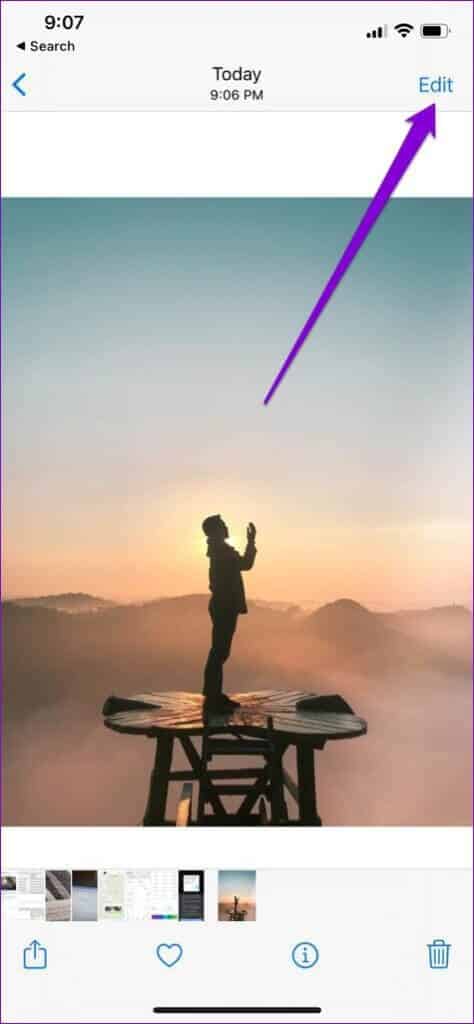
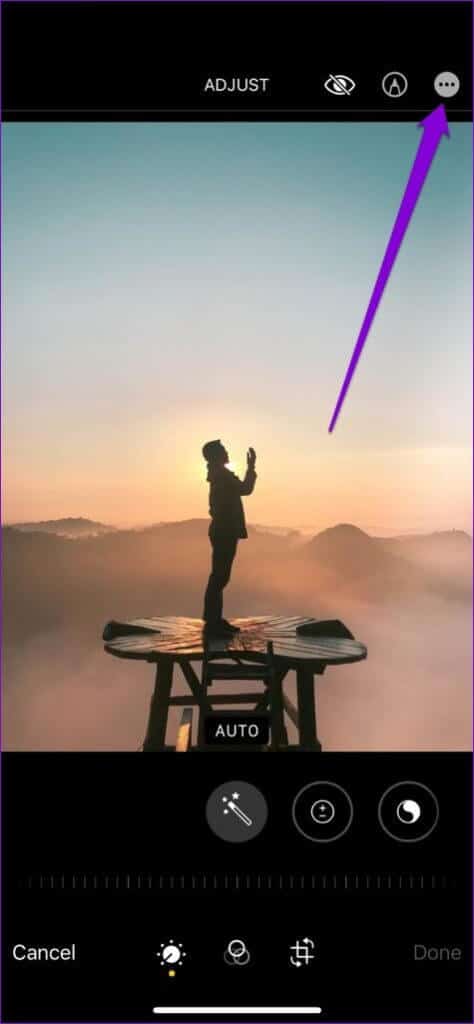
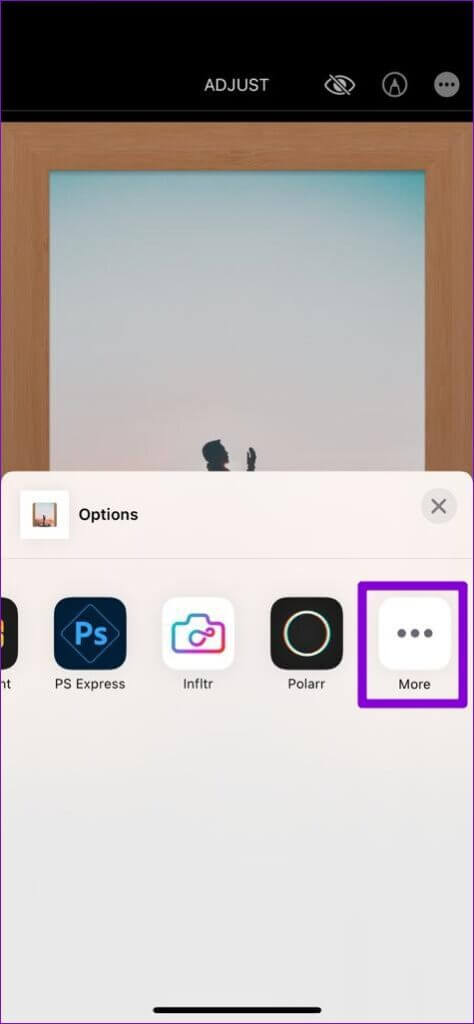
Trinn 4: Dette vil føre til Vis en liste over programmer som er tilgjengelige som utvidelser. Klikk på Rediger for å gjøre endringer i listen.
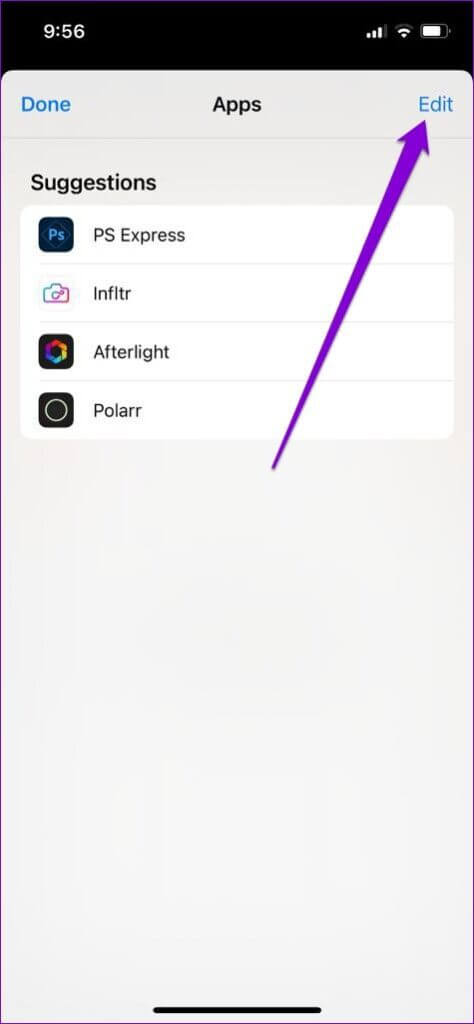
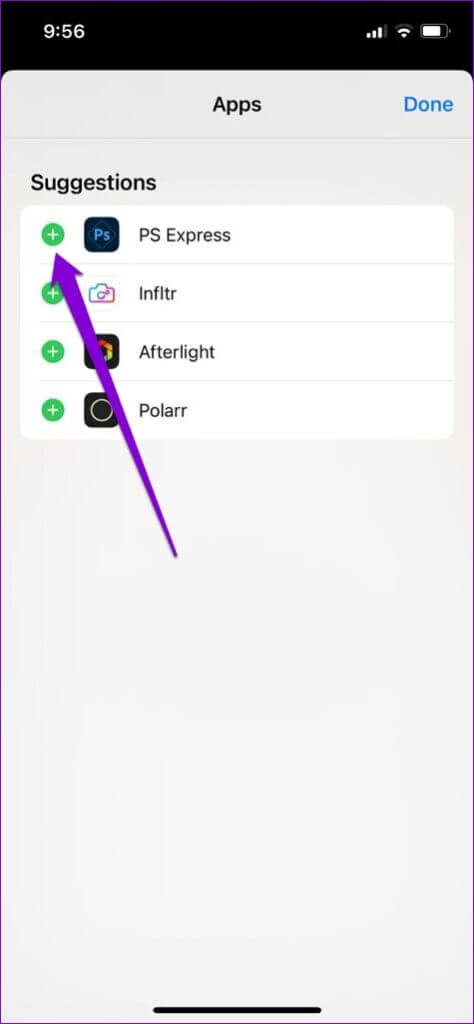
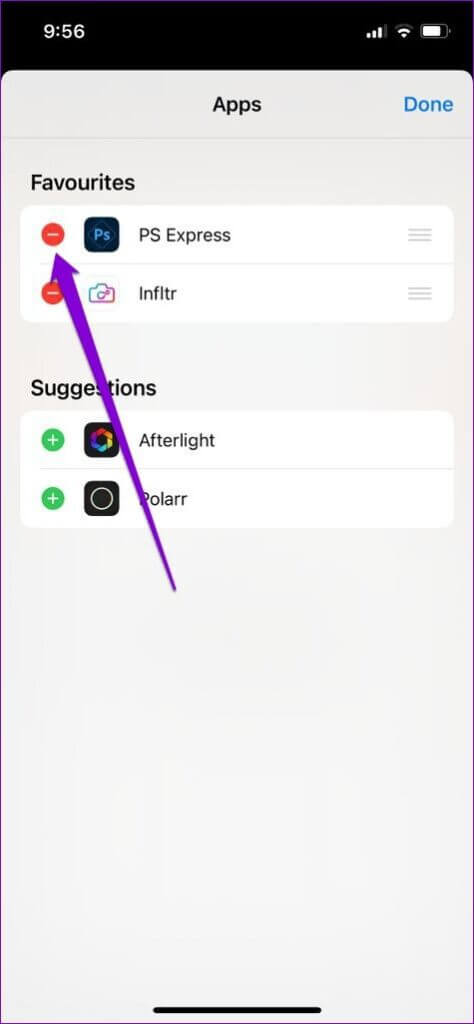
Steg 6: Når du er lagt til, trykk og hold De tre horisontale linjene ved siden av appen og dra den opp eller ned for å endre rekkefølgen på utvidelsene. Klikk til slutt Ferdig for å lagre endringene.
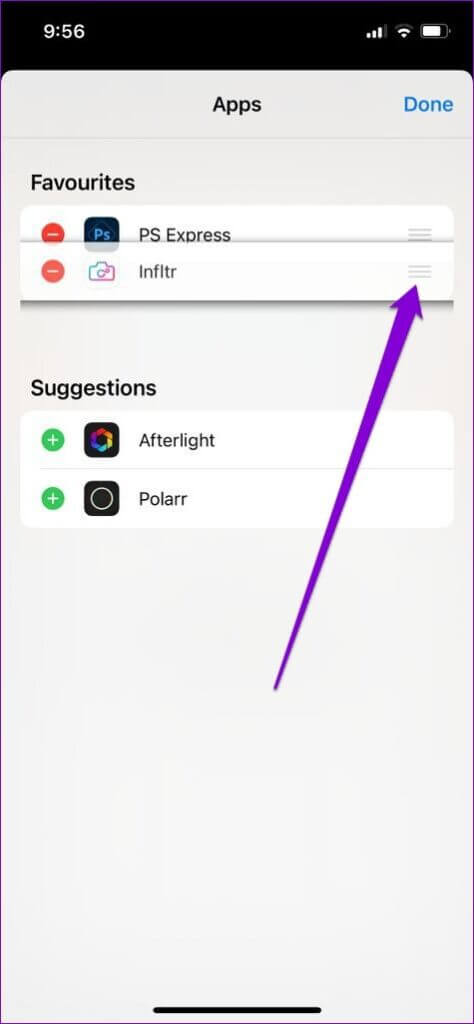
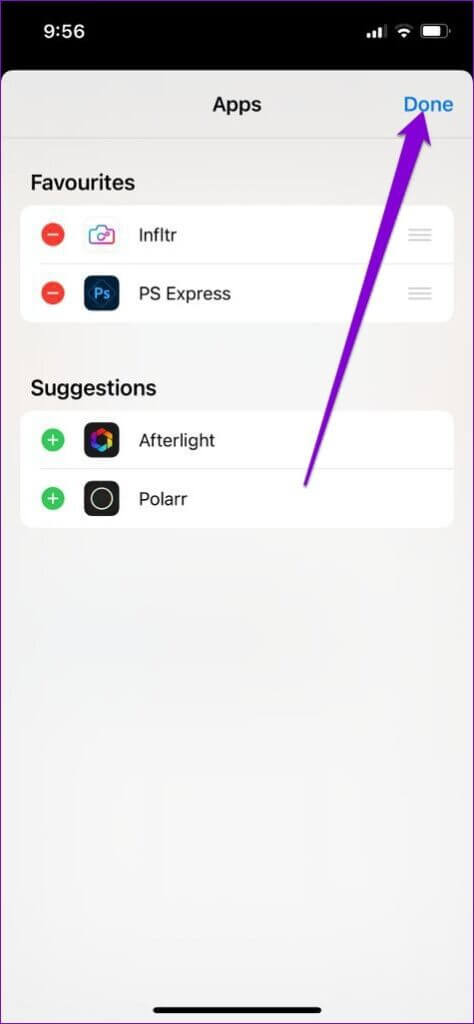
Neste gang du åpner Photo Extensions, vil favorittene dine alltid vises først.
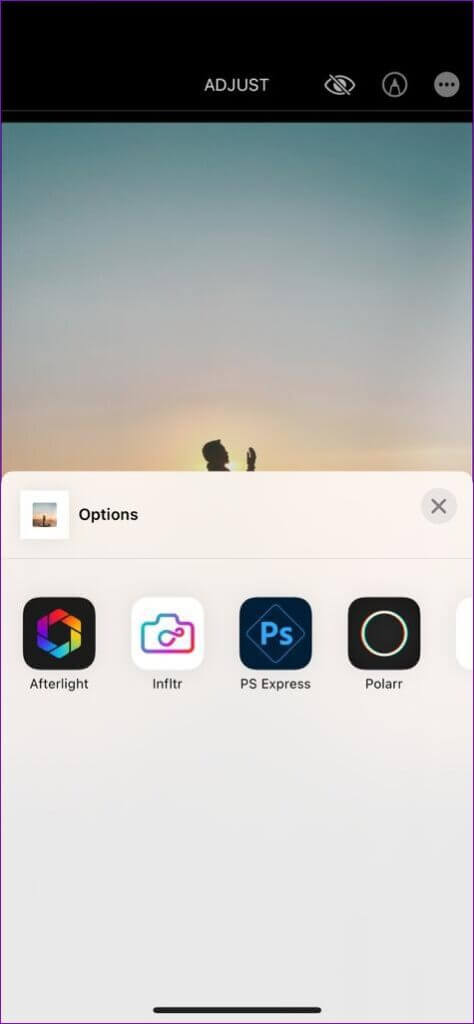
Redigering gjort enkelt
Å redigere bilder og videoer uten å bytte mellom ulike apper kan være en lettelse, noe som gjør prosessen mye raskere og jevnere. Det er mange apper du kan finne som fungerer som utvidelser i Bilder-appen. I tillegg er det enkelt å bruke og administrere disse bildeutvidelsene.